Bạn đang xem bài viết Cách reset tai nghe Earbud không dây tại Neu-edutop.edu.vn bạn có thể truy cập nhanh thông tin cần thiết tại phần mục lục bài viết phía dưới.


Các mẫu tai nghe Earbud không dây từ khi xuất hiện trên thị trường đã được đông đảo ngươi dùng lựa chọn, nhất là tai nghe không dây True Wireless (TWS) được sử dụng ngày một phổ biến hơn bao giờ hết. Chúng gây ấn tượng bởi có thiết kế gọn nhẹ, hoàn toàn không dây và khi đeo cảm thấy thoái mái hơn tai nghe có dây. Tuy nhiên, đôi khi tai nghe không dây TWS cũng gặp các lỗi về kết nối, độ trễ âm thanh và lỗi đồng bộ hóa giữa hai tai nghe chẳng hạn. Điều này làm ảnh hưởng trực tiếp đến trải nghiệm nghe của bạn và không có thương hiệu tai nghe nào có thể tránh khỏi điều này.

Nếu bạn có tai nghe không dây TWS thì bạn nên tham khảo bài viết sau đây của TekZone, hướng dẫn chi tiết về cách reset tai nghe Earbud không dây để nếu rơi vào trường hợp tai nghe không hoạt động, bạn sẽ biết cách xử lý nó mà không cần ra tiệm.
I. Cách reset tai nghe không dây TWS bằng nút trên hộp sạc
Nút trên hộp sạc của tai nghe nhét tai TWS, được gọi là nút cài đặt, nó đóng vai trò quan trọng trong chức năng của các thiết bị này. Vì thông thường, các mẫu tai nghe không dây True Wireless phải được thiết kế nhỏ gọn để vừa với tai bạn và đủ nhẹ để không gây khó chịu, điều đó có nghĩa là không có nhiều không gian để điều khiển. Do đó, các nút cài đặt để khắc phục lỗi và điều khiển giao diện người dùng thường được đặt trên hộp sạc đựng tai nghe.
Nút cài đặt này thường được sử dụng cho hai chức năng chính là: Reset lại tai nghe và kích hoạt ghép nối thủ công. Còn các tùy chọn khác thường có sẵn trong ứng dụng dành cho thiết bị di động hoặc máy tính để bàn. Tuy nhiên, bạn sẽ không thể reset lại thành công nếu không có kết nối an toàn trong trường hợp bạn gặp lỗi kết nối. Vì vậy, các nhà sản xuất thường bổ sung thêm các nút điều khiển vật lý cho các tùy chọn reset trên hộp sạc.
Dưới đây là hướng dẫn từng bước về cách reset lại hầu hết các tai nghe nhét tai AirPods bằng một nút trên hộp sạc:
- Bước đầu tiên, bạn đi tới cài đặt Bluetooth trên mọi thiết bị đã ghép nối. Nếu tai nghe chưa kết nối với bất kỳ thiết bị nào, bạn có thể chuyển sang bước 4.
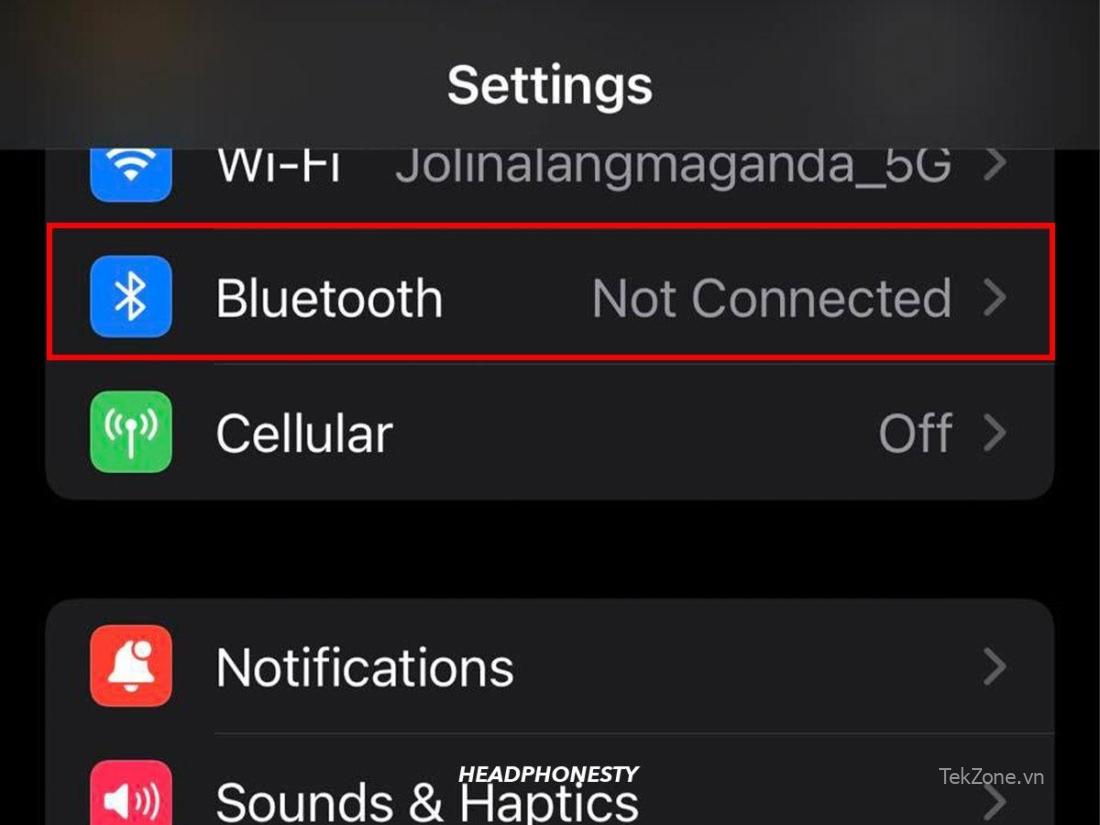
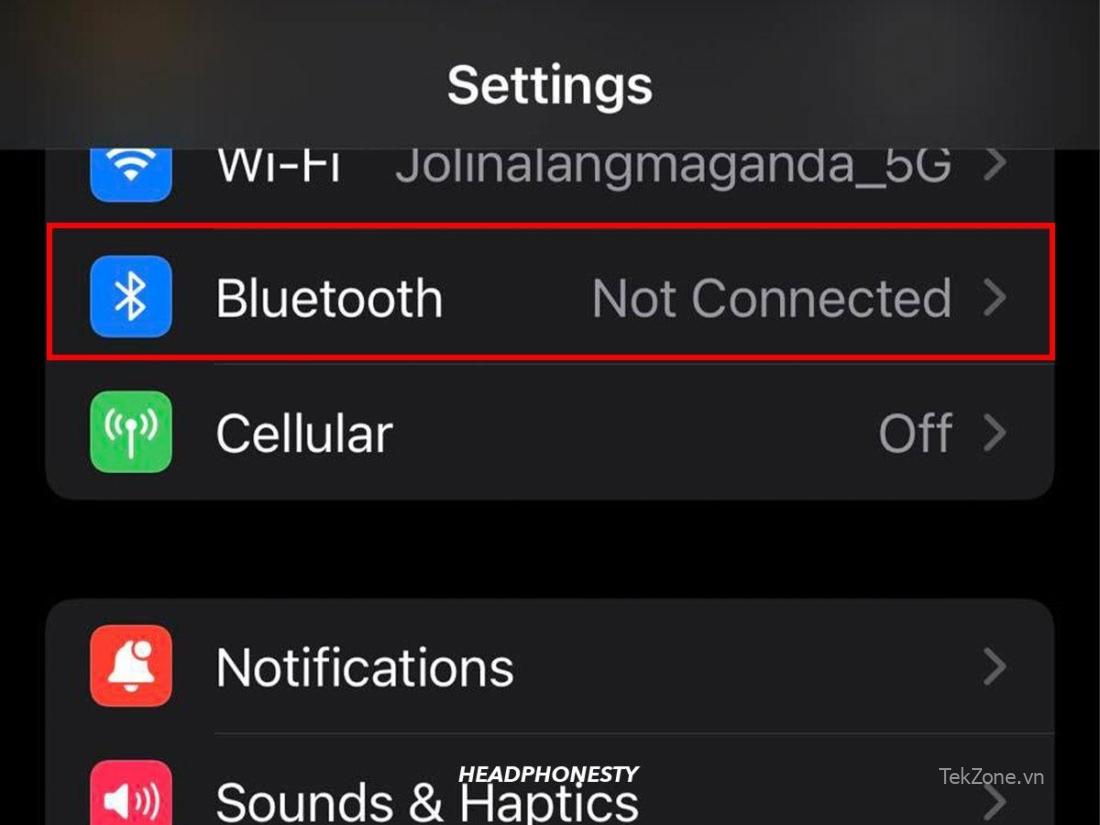
- Bước 2: Tìm tên tai nghe trong danh sách thiết bị Bluetooth được kết nối và nhấn vào tên đó.
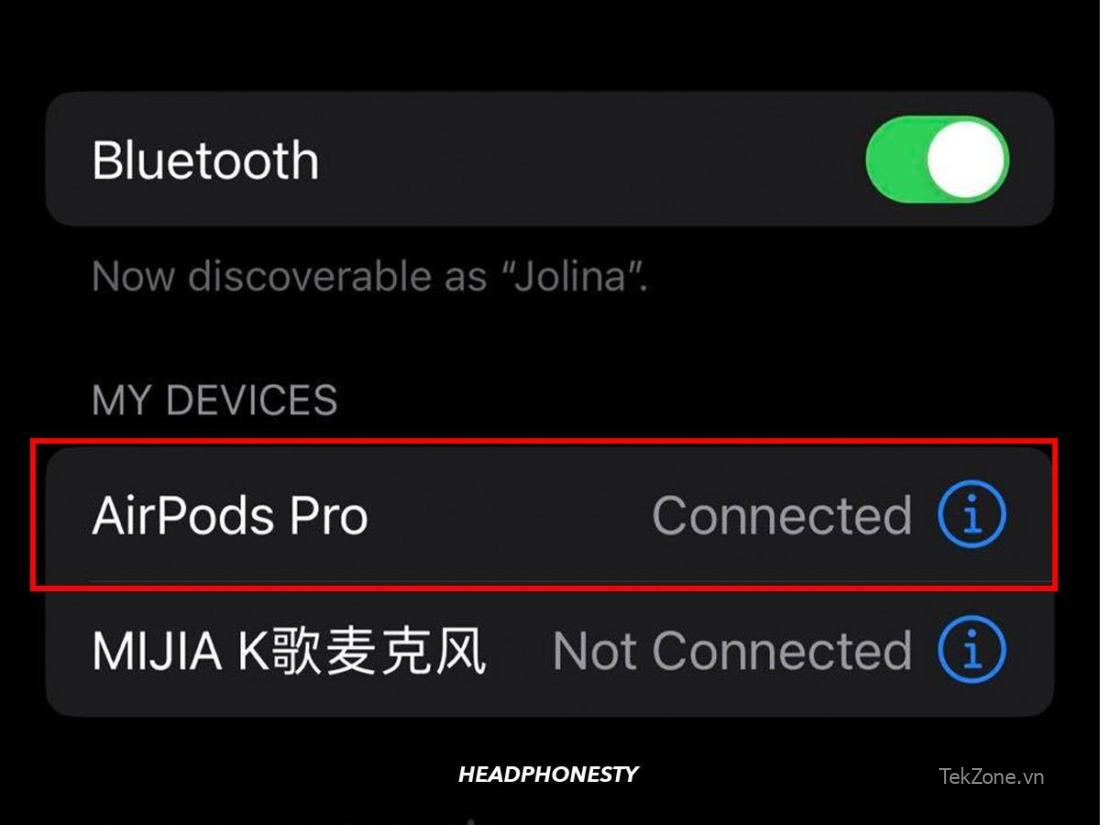
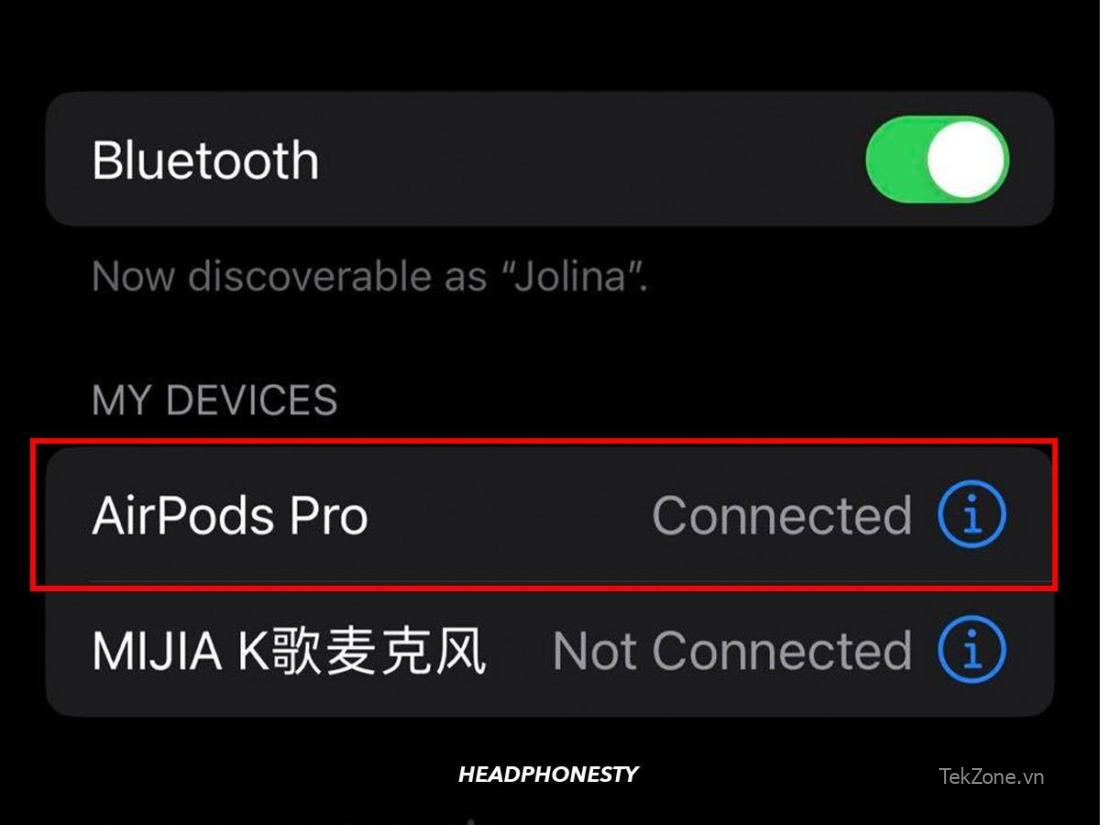
- Bước 3: Chọn Quên thiết bị này.
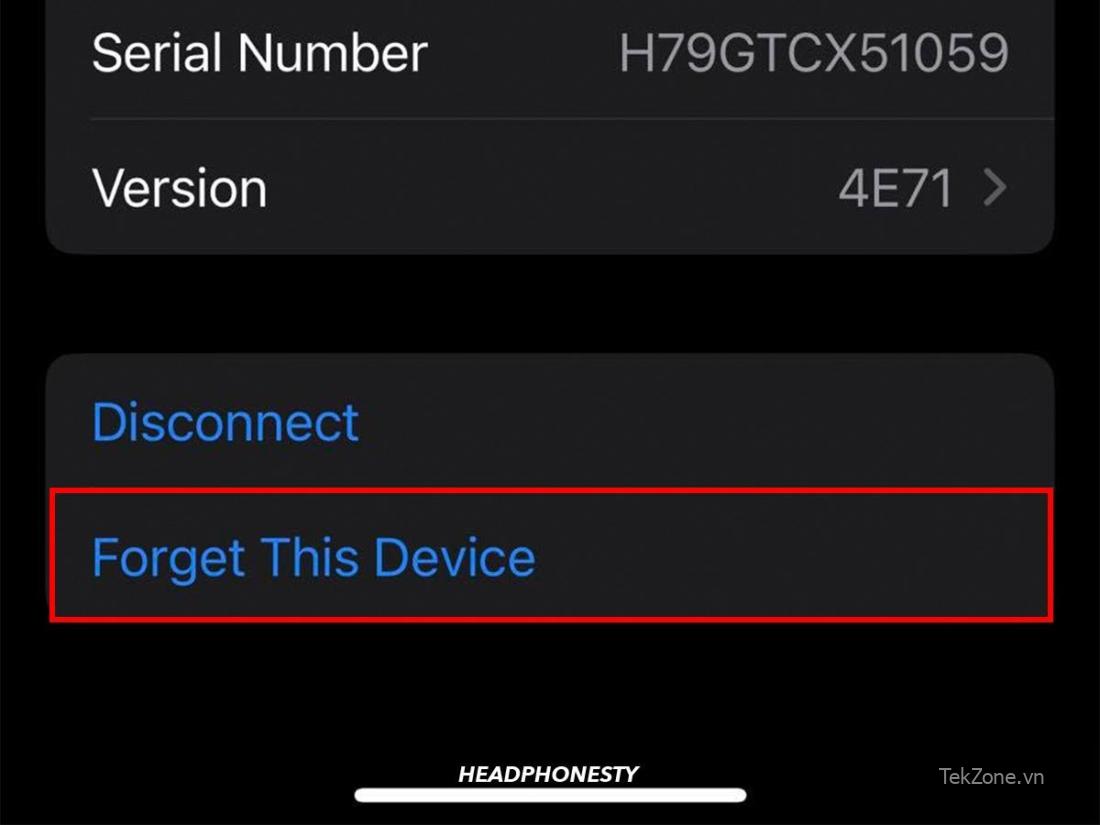
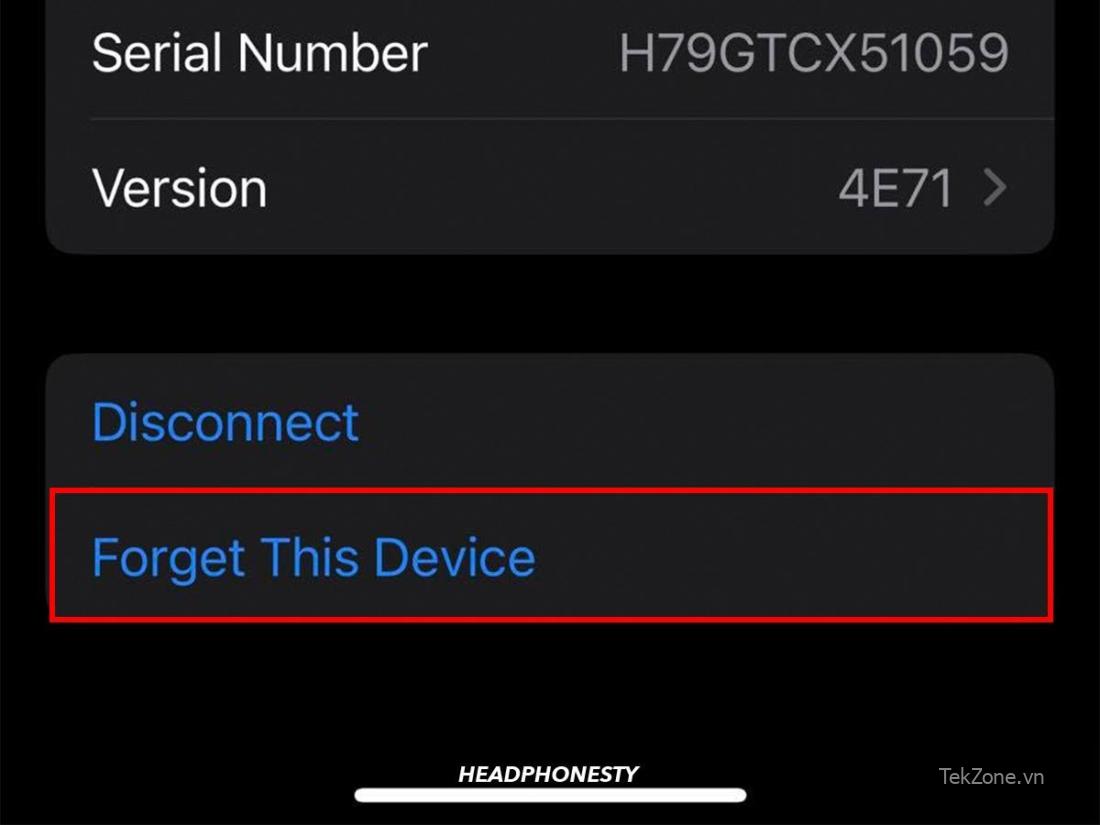
- Bước 4: Đặt tai nghe vào hộp sạc và để nắp mở.


- Bước 5: Giữ nút cài đặt trong vòng 10-15 giây. Sẽ có sự thay đổi về màu sắc của đèn báo trên hộp sạc để báo hiệu việc reset thành công.


II. Cách Reset tai nghe không dây TWS không có nút trên hộp sạc
Không phải tất cả các tai nghe không dây TWS đều có nút trên hộp sạc, chẳng hạn như Samsung Galaxy Buds. Nếu bạn không tìm thấy nút cài đặt này trên hộp đựng tai nghe thì bạn cần xem xét chính tai nghe. Vì tai nghe không dây TWS được chia thành hai loại gồm: loại có nút trên tai nghe và loại có điều khiển cảm ứng, nên bạn sẽ có 2 cách để áp dụng cho từng trường hợp của mình.
1. Cách Reset tai nghe bằng nút điều khiển
Dưới đây là cách sử dụng các nút điều khiển để Reset tai nghe không dây TWS:
- Đầu tiên, đi tới trang cài đặt Bluetooth của mọi thiết bị đã ghép nối.
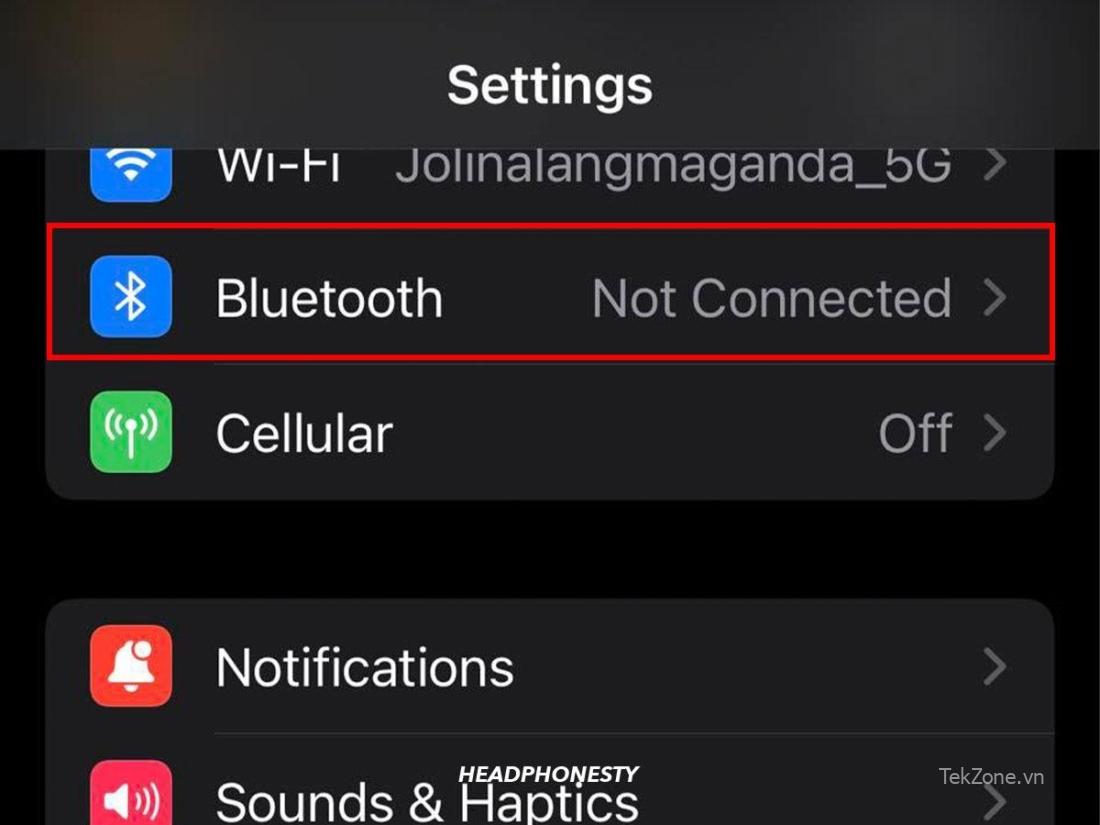
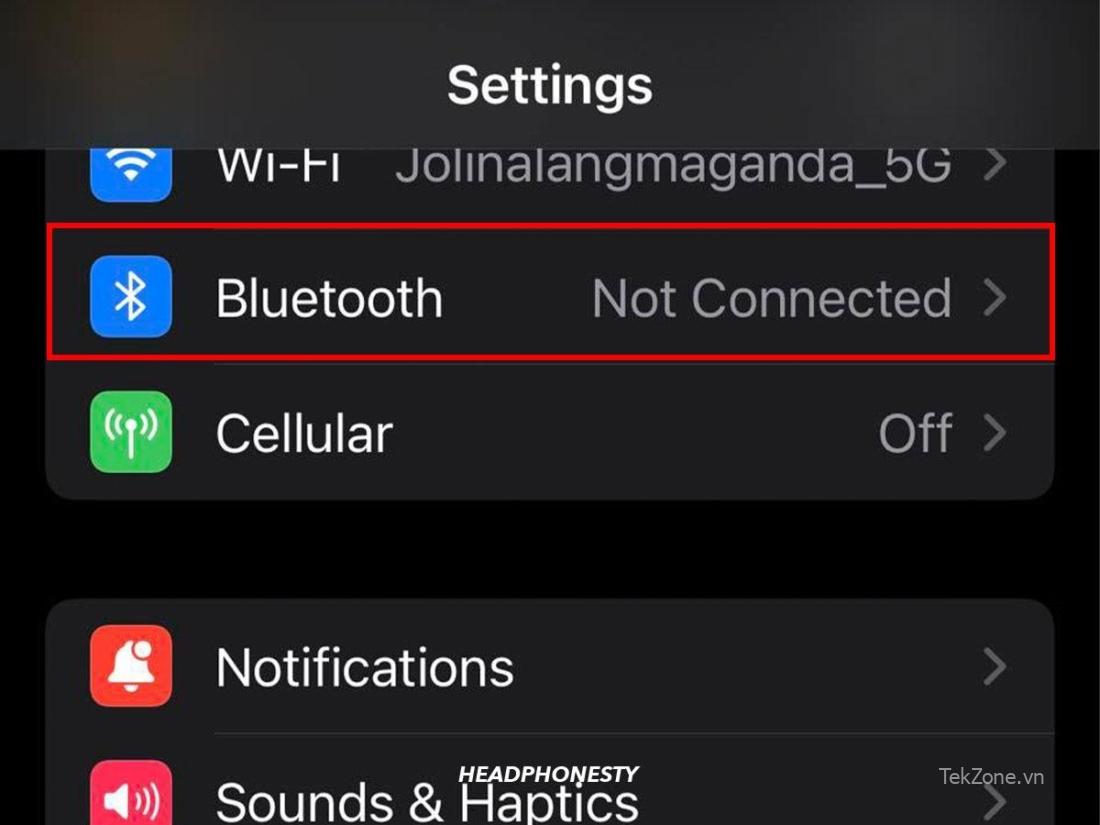
- Nhấn vào tên tai nghe của mình từ danh sách thiết bị Bluetooth được kết nối.


- Chọn Quên thiết bị này.
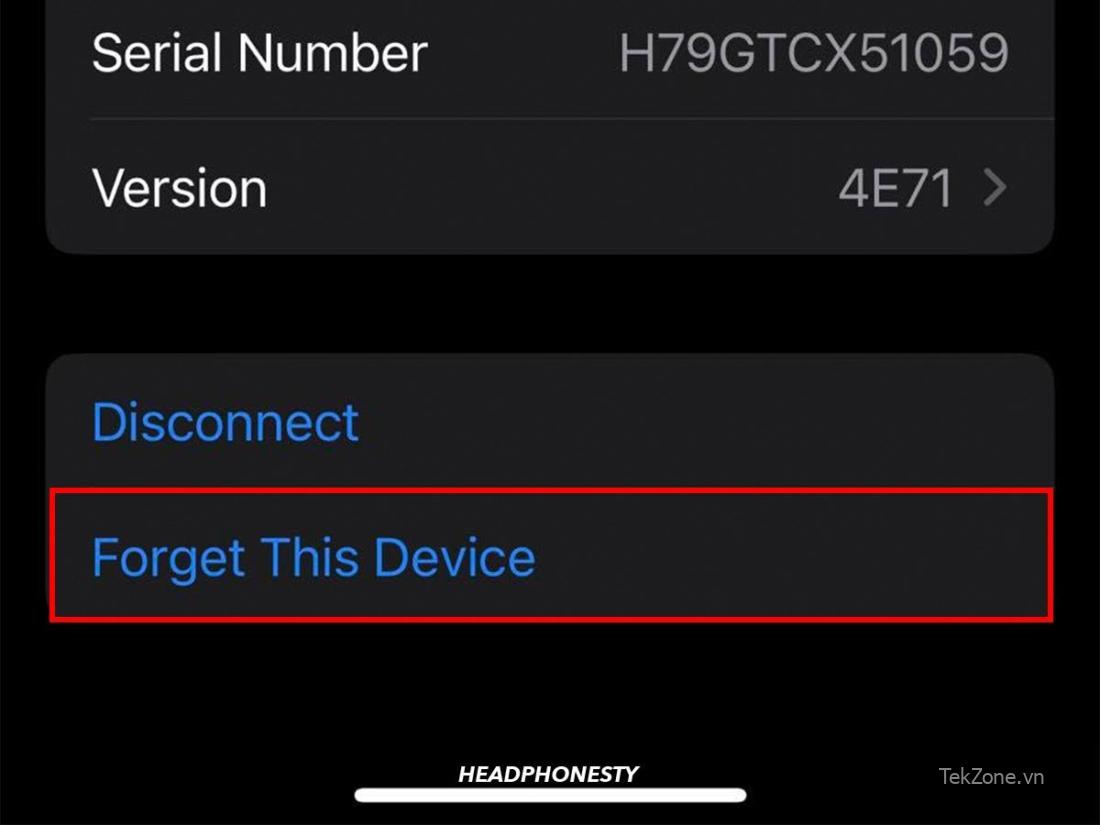
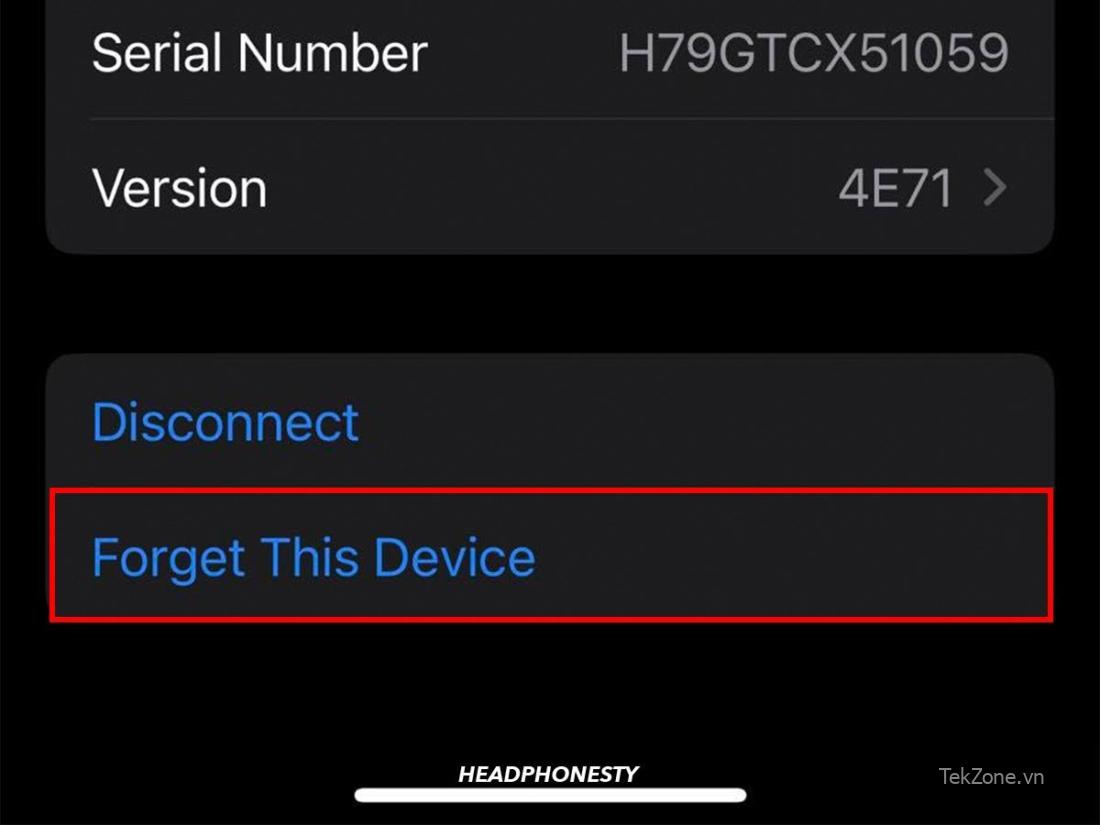
- Kế tiếp, trên tai nghe bạn nhấn giữ nút nguồn cho đến khi đèn LED đổi màu. Điều này có nghĩa là việc Reset đã thành công.


2. Cách reset tai nghe bằng điều khiển cảm ứng
Việc reset tai nghe không có nút có thể phức tạp hơn một chút. Dưới đây là hướng dẫn chung về cách reset tai nghe không dây TWS bằng điều khiển cảm ứng:
- Trên thiết bị của bạn, hãy đi tới trang Cài đặt > Bluetooth.
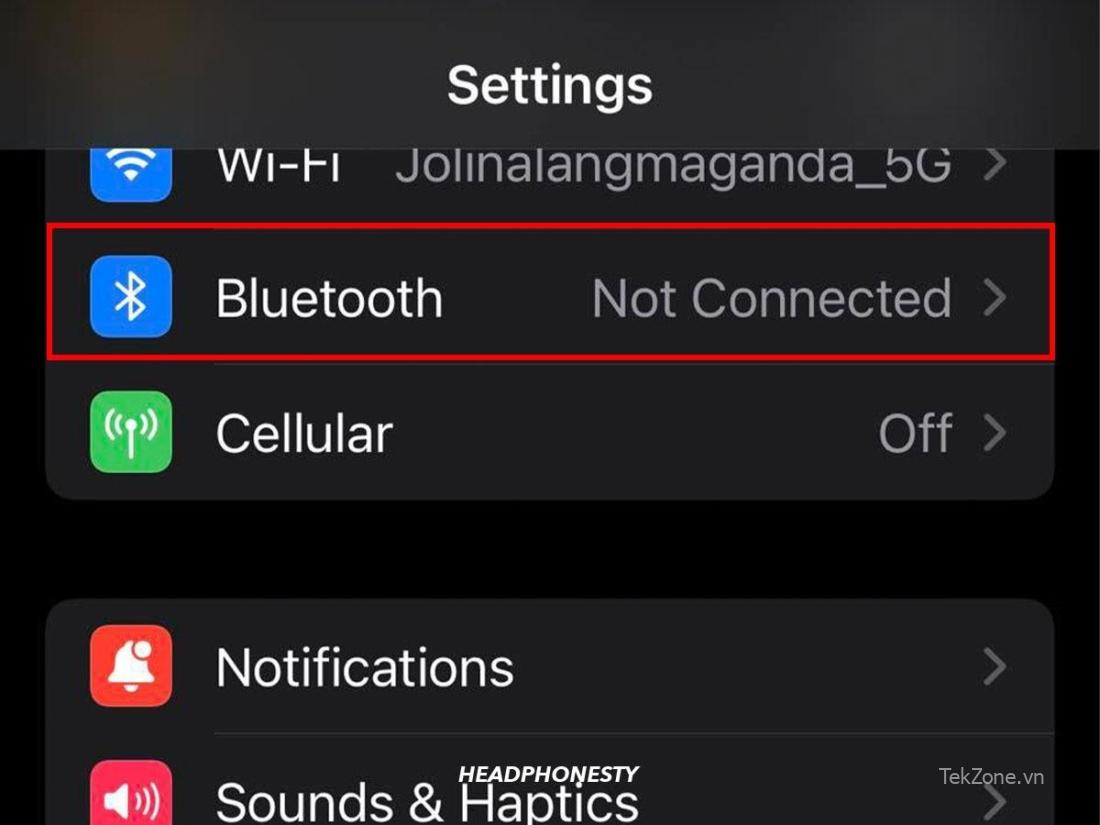
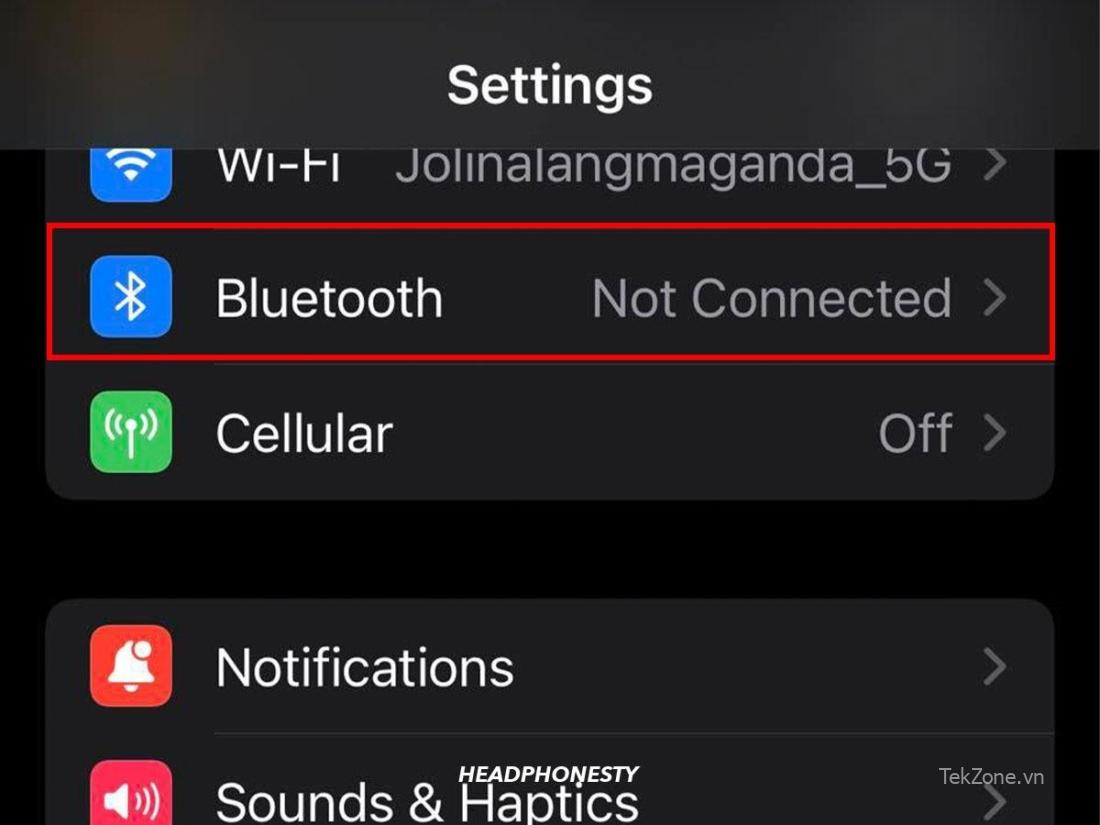
- Nhấn vào tên tai nghe bạn đang dùng từ danh sách thiết bị Bluetooth được kết nối.
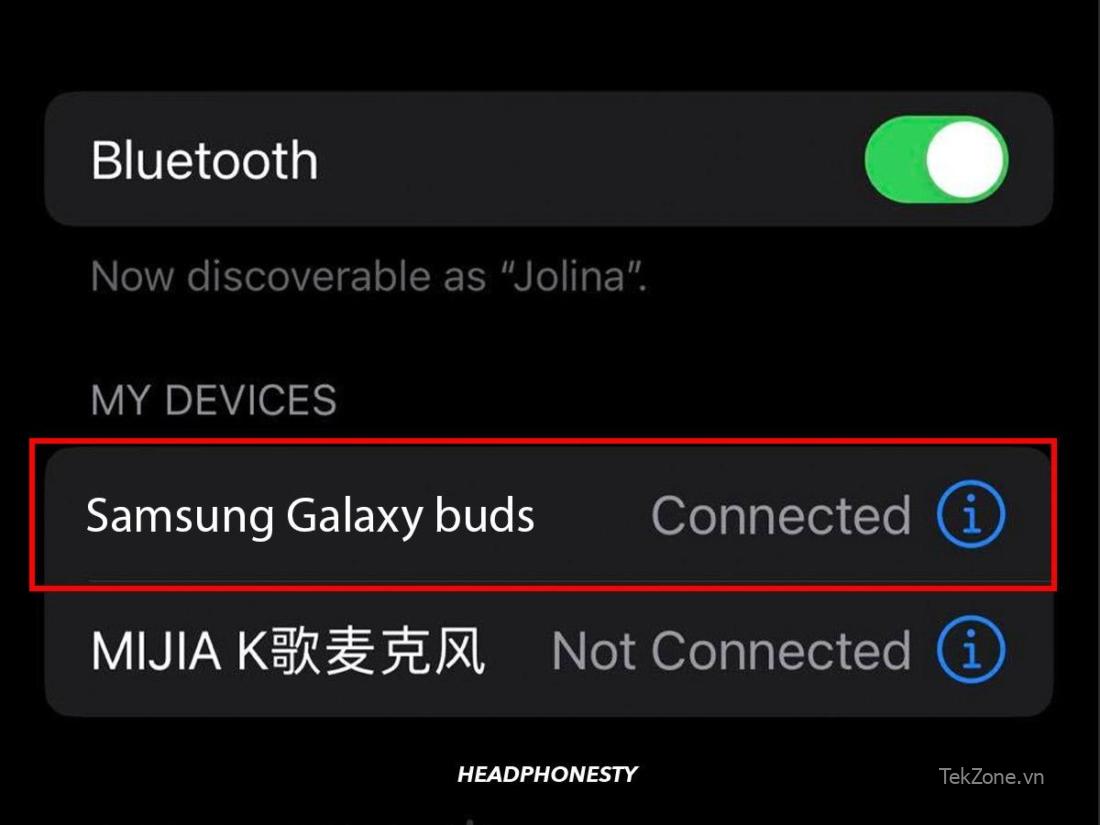
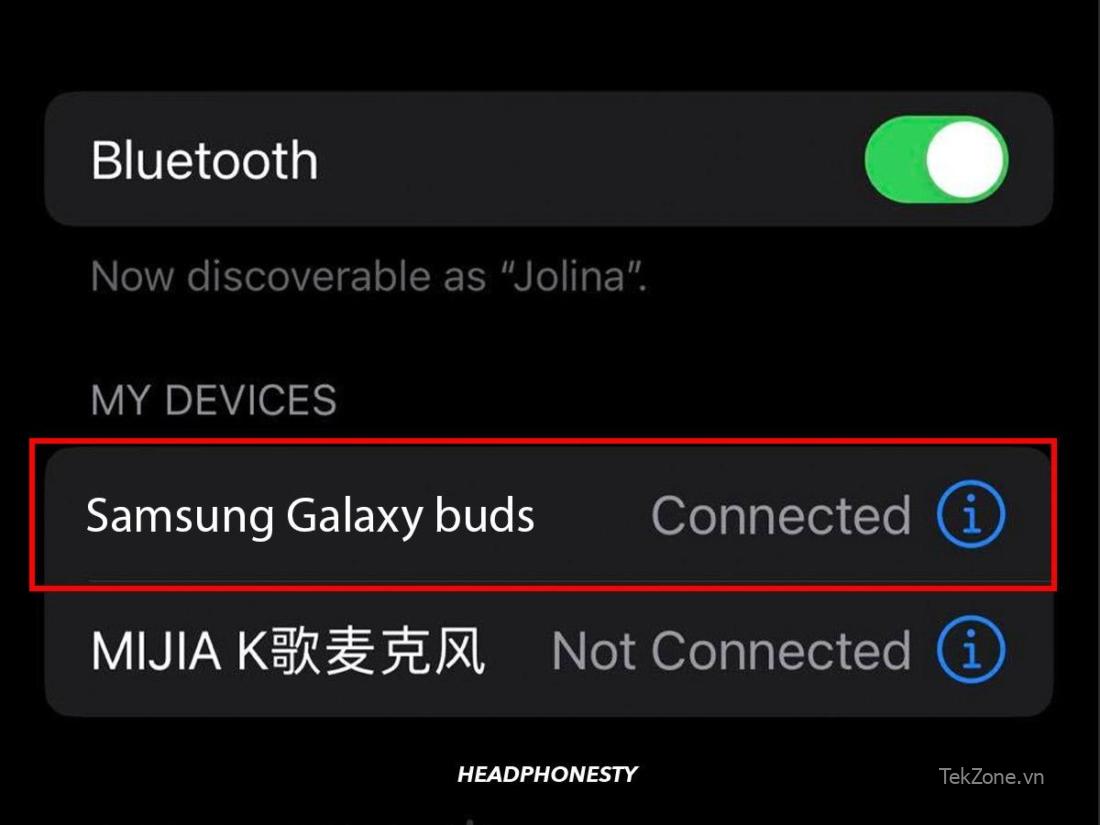
- Sau đó bấm chọn Quên thiết bị này.
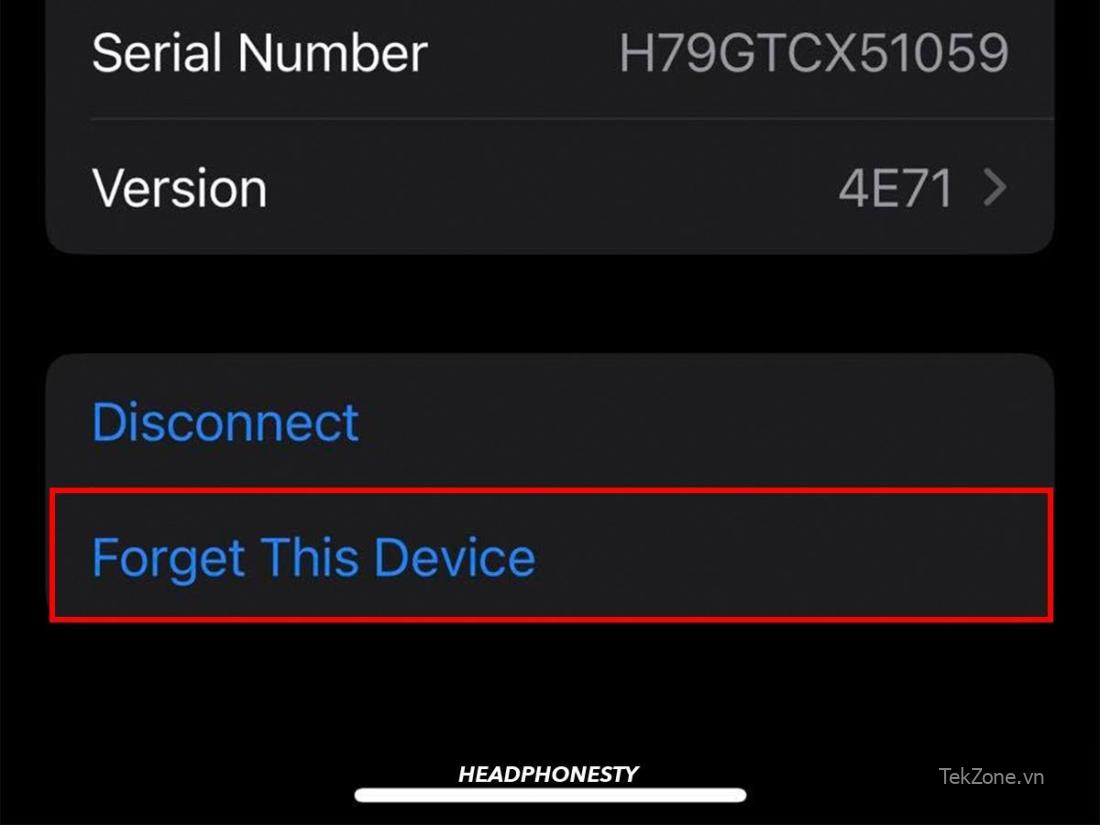
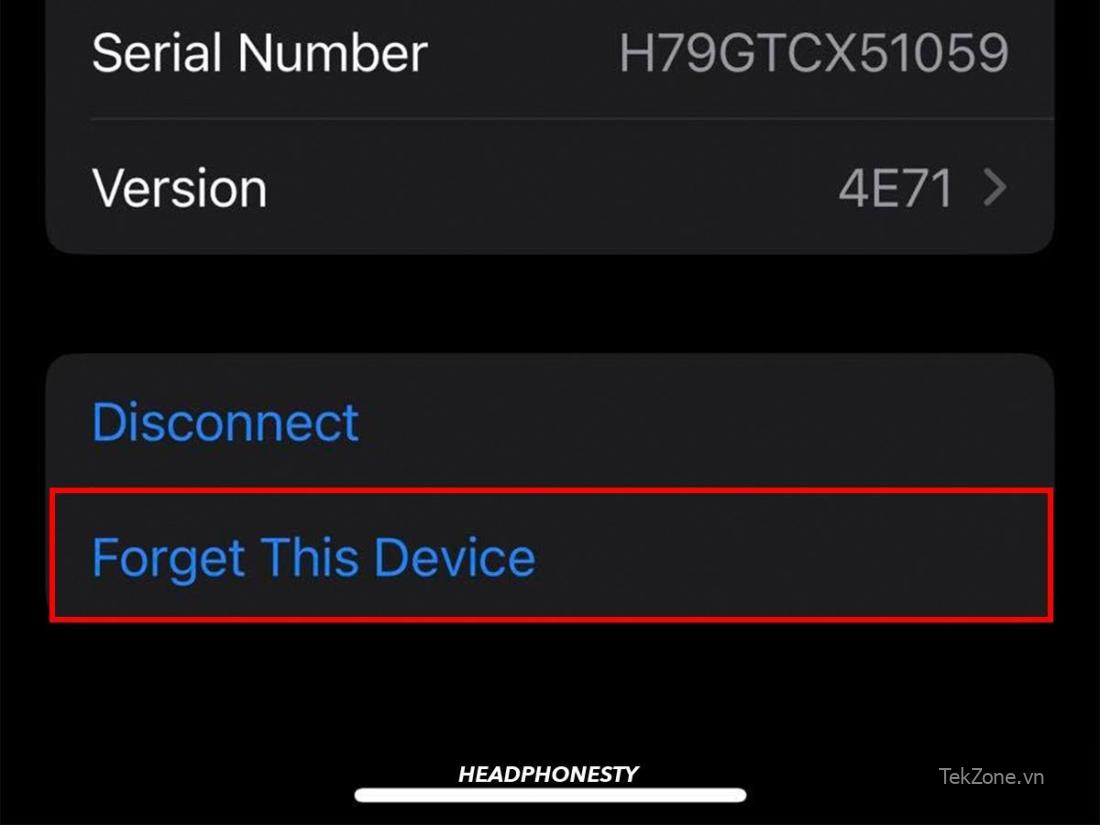
- Tiếp theo, đặt tai nghe TWS vào hộp sạc và để nắp mở. Nếu bạn đang sử dụng Samsung Galaxy Buds, hãy bỏ qua bước này mà thay vào đó hãy lấy tai nghe đeo vào tai của mình.
- Kế tiếp, nhấn đồng thời các cảm biến trên cả hai tai nghe trong khoảng 10 giây cho đến khi đèn LED đổi màu hoặc bạn nghe thấy tiếng chuông báo cho biết tai nghe đã được reset thành công.


Lưu ý: Với Samsung Galaxy Buds, bạn nên đặt tai nghe vào hộp sạc và đợi khoảng 30 giây trước khi kết nối lại.
III. Cách reset tai nghe Earbuds theo từng thương hiệu
Nếu các phương pháp nêu trên đều không hiệu quả với bạn thì đó có thể là do mỗi thương hiệu tai nghe có cách hoạt động khác nhau. Cụ thể, mỗi thương hiệu đều sử dụng các thiết kế riêng để hoạt động tốt nhất với các tính năng của tai nghe không dây, vì vậy bạn có thể cần hướng dẫn cụ thể hơn.
Dưới đây là các cách reset cho từng thương hiệu tai nghe AirPods hàng đầu hiện được nhiều người dùng phổ biến nhất. Bạn cần đảm bảo tháo tai nghe khỏi cài đặt Bluetooth của mọi thiết bị đã ghép nối trước khi làm theo các bước này.
1. Apple AirPods


Với các mẫu tai nghe của thương hiệu Apple, vốn được thiết kế hướng tới sự tiện lợi và gắn kết nên tất cả các mẫu AirPods đều thực hiện các bước reset giống nhau, bất kể thế hệ nào. Và đây là cách để reset Apple AirPods hoặc AirPods Pro:
- Đặt tai nghe vào hộp đựng và mở nắp.
- Nhấn và giữ nút cài đặt ở mặt sau hộp đựng trong khoảng 15 giây cho đến khi đèn trạng thái thay đổi. Đèn trạng thái sẽ nhấp nháy màu trắng, sau đó là màu hổ phách, nó cho biết AirPods đã được reset.
- Chỉ cần kết nối lại AirPods với thiết bị là xong.
2. Anker


Tai nghe không dây TWS của Anker Soundcore hầu hết đều tuân theo quy trình reset tương tự. Và đây là cách để reset hầu hết tai nghe không dây TWS của Anker:
- Đặt tai nghe vào hộp sạc và mở nắp ra.
- Nhấn và giữ nút cài đặt trên hộp sạc trong khoảng 10 giây.
- Đèn báo LED trên tai nghe sẽ nhấp nháy màu đỏ ba lần, sau đó là một lần màu trắng để cho biết tai nghe đã được reset xong. Bây giờ bạn có thể kết nối lại tai nghe với thiết bị của mình.
Nếu cả phương pháp này vẫn không hiệu quả với tai nghe Anker, bạn có thể xem hướng dẫn của họ trên trang sản phẩm trong phần câu hỏi thường gặp. Cụ thể là bạn cần chọn mẫu tai nghe sau đó kéo xuống phần Câu hỏi thường gặp. Tìm kiếm reset và bạn sẽ nhận được một bài viết hướng dẫn cụ thể cho mẫu tai nghe của mình.
3. Beats


Tất cả các tai nghe không dây TWS của Beats đều áp dụng cùng một phương pháp để reset như sau:
- Đặt tai nghe vào hộp sạc.
- Nhấn và giữ nút cài đặt trên hộp đựng trong khoảng 15 giây.
- Đèn báo LED sẽ nhấp nháy màu đỏ và trắng cho biết tai nghe đã được reset.
- Sau đó, bạn chỉ cần kết nối lại tai nghe Beats với thiết bị là xong.
4. Bose


Cách để reset tai nghe không dây TWS của Bose có thể khác nhau tùy thuộc vào kiểu máy của chúng. Hướng dẫn dưới đây là cách reset tai nghe Bose QuietComfort:
- Cắm hộp sạc vào nguồn điện.
- Đặt tai nghe vào hộp sạc và đóng nắp lại.
- Đợi ít nhất năm giây rồi mở nắp.
- Nhấn và giữ nút Bluetooth trên hộp đựng tai nghe trong khoảng 30 giây.
- Đèn báo LED sẽ nhấp nháy màu trắng liên tục, sau đó nhấp nháy màu xanh lam để cho biết tai nghe đã được reset thành công.
5. EarFun


Mặc dù các mẫu tai nghe không dây TWS của EarFun trông rất khác nhau nhưng tất cả các mẫu ngoại trừ Air Pro SV đều sử dụng cùng một phương pháp reset như sau:
- Đặt tai nghe vào hộp sạc và để nắp mở.
- Nhấn và giữ nút cài đặt trong ít nhất tám giây.
- Đèn báo LED sẽ nhấp nháy màu tím để cho biết tai nghe đã được reset.
Lưu ý: Cách reset này được lấy từ hướng dẫn sản phẩm chính thức của trang EarFun, nhưng nếu các bước này không hiệu quả với bạn thì bạn nên kiểm tra YouTube để xem hướng dẫn bằng video từ kênh YouTube chính thức của EarFun. Đặc biệt là khi bạn áp dụng cách này cho sản phẩm EarFun Frees.
6. Edifier


Nếu bạn có quyền truy cập vào ứng dụng Edifier Connect, bạn có thể sử dụng phương pháp reset này tương tự cho bất kỳ mẫu tai nghe Edifier nào:
- Mở ứng dụng Edifier Connect trên thiết bị và chuyển tới màn hình thiết bị của tai nghe nhét tai AirPods.
- Nhấn vào biểu tượng Cài đặt ở góc trên bên phải. Thao tác này sẽ mở ra menu cài đặt và các tùy chọn để tùy chỉnh cho tai nghe.
- Nhấn vào Factory Settings và xác nhận rằng bạn muốn reset tai nghe.
- Lúc này, tai nghe sẽ được reset và bạn có thể đặt lại tai nghe vào hộp đựng.
Trong trường hợp nếu không có ứng dụng Edifier, phương pháp đặt lại tai nghe Edifier sẽ khác nhau tùy theo kiểu máy. Bạn có thể truy cập trang hỗ trợ tai nghe TWS Edifier để được hướng dẫn cụ thể. Chỉ cần chọn mẫu tai nghe và mở hướng dẫn sử dụng. Hướng dẫn reset tai nghe thường là phần thứ ba trong tài liệu.
7. Jabra


Phương pháp để reset tai nghe không dây TWS của Jabra sẽ khác nhau tùy theo kiểu máy. Dưới đây là phương pháp reset phù hợp với hầu hết các kiểu tai nghe của Jabra, chẳng hạn như dòng Jabra Elite và Jabra Evolves:
- Đặt tai nghe vào hộp sạc và để nắp mở.
- Nhấn và giữ nút Trái và Phải trên tai nghe trong khoảng 10 giây cho đến khi đèn LED nhấp nháy màu hồng/tím.
- Đóng nắp và đợi ít nhất năm giây trước khi mở lại. Tai nghe hiện đã được reset thành công.
Nếu cách này không hiệu quả với tai nghe, bạn có thể truy cập trang Hỗ trợ Jabra để được hướng dẫn. Chỉ cần tìm kiếm mẫu tai nghe hoặc lọc theo Tai nghe không dây và chọn tai nghe của mình. Kéo xuống và mở tab Câu hỏi thường gặp. Tìm kiếm reset và chọn Làm sao để reset tai nghe Jabra của tôi về cài đặt mặc định theo cách thủ công? để mở bài viết hướng dẫn.
8. JBL


Phần lớn tai nghe JBL có thể được reset bằng phương pháp sau:
- Lấy tai nghe ra khỏi hộp sạc.
- Nhấn vào nút ở mặt sau của một trong các tai nghe ba lần. Ở lần nhấn thứ ba, giữ nút này trong khoảng năm giây.
- Đặt tai nghe lại vào hộp đựng. Nếu đèn LED nhấp nháy màu xanh lam thì việc thiết lập lại thành công.
9. JLab


Tất cả tai nghe nhét tai của JLab đều tuân theo cùng một phương pháp reset như sau:
- Đặt tai nghe vào trong hộp sạc.
- Đi tới cài đặt Bluetooth và xóa Tai nghe JLab ra khỏi danh sách các thiết bị được ghép nối.
- Nhấn nhanh bảy lần liên tiếp vào một bên tai nghe. Tai nghe sẽ nhấp nháy màu xanh lam bốn lần.
- Kế đó, chạm nhanh bảy lần vào tai nghe còn lại. Nó sẽ nhấp nháy màu xanh bốn lần.
- Cuối cùng, lấy tai nghe ra khỏi hộp. Nếu reset thành công, một đèn sẽ phát sáng màu trắng liên tục và đèn còn lại sẽ nhấp nháy màu xanh/trắng.
10. Samsung


Tất cả tai nghe không dây TWS của Samsung đều có thể được reset bằng ứng dụng của Samsung như: Galaxy Wearable cho Android và Samsung Galaxy Buds cho Apple. Tuy nhiên, phương pháp này khác nhau tùy theo mô hình. Dưới đây là cách chung để thực hiện:
- Đặt cả hai tai nghe vào hộp sạc và để nắp mở.
- Giữ tai nghe gần thiết bị Android hoặc iOS.
- Mở ứng dụng Samsung đồng hành trên thiết bị.
- Kéo xuống và nhấn vào phần Giới thiệu về Earbuds cho Galaxy Buds hoặc Cài đặt Earbud.
- Chọn Reset và xác nhận lựa chọn. Tai nghe bây giờ sẽ được reset.
11. Sony


Tất cả tai nghe Sony đều có thể được reset từ ứng dụng Sony Headphones Connect theo các bước sau:
- Trước tiên, hãy đảm bảo tai nghe được kết nối an toàn với thiết bị.
- Mở ứng dụng Headphones Connect. Sau đó từ trang Headphones, bấm chọn tab System.
- Kéo xuống cuối trang và chọn Initialize Settings.
- Sau đó bấm chọn Initialize Headphones to Default State để đưa tai nghe của bạn về trạng thái mặc định. Điều này sẽ mở ra một cửa sổ bật lên thông tin.
- Lúc này, nhấn vào Initialize, sau đó nhấn Start. Khi tai nghe được reset thành công, bạn sẽ nhận được thông báo bật lên cho biết quá trình khởi tạo đã hoàn tất.
Nếu không thể kết nối tai nghe, bạn cần đặt lại chúng theo cách thủ công. Phương pháp cho việc này khác nhau tùy thuộc vào kiểu máy.
12. Skullcandy


Cách để reset tai nghe của Skullcandy sẽ khác nhau tùy theo kiểu máy. Nhưng có một phương pháp khá phổ biến là:
- Nhấn và giữ nút Nguồn trên cả hai tai nghe trong khoảng 6 giây để tắt.
- Tiếp đó, giữ nút Nguồn một lần nữa nhưng lần này trong mười giây.
- Đặt tai nghe vào hộp đựng của chúng. Khi đèn nhấp nháy màu đỏ nghĩa là nó đã được reset thành công.
IV. Câu hỏi thường gặp về việc reset tai nghe không dây Earbuds
1. Reset tai nghe không dây TWS có tác dụng gì?
Việc reset tai nghe sẽ đưa chúng về cài đặt gốc, giúp loại bỏ mọi lỗi hoặc trục trặc phát sinh khi bạn sử dụng. Điều này cũng sẽ loại bỏ mọi tùy chỉnh bạn đã thực hiện đối với cài đặt. Tuy nhiên, các bản cập nhật phần mềm thường sẽ không bị xóa.
Khi bạn sử dụng thiết bị, các lỗi có thể tích tụ trong phần mềm và ảnh hưởng đến trải nghiệm người dùng. Điều này dẫn đến bạn thường xuyên gặp các lỗi như: kết nối, âm thanh bị giật, độ trễ âm thanh hoặc chỉ một bên tai nghe phát âm thanh.
Và khi bạn reset thiết bị, sẽ giúp xóa bộ nhớ của thiết bị và buộc tất cả phần mềm quay trở lại trạng thái ban đầu, cũng như giúp loại bỏ mọi vấn đề mà bạn có thể gặp phải với tai nghe.
2. Phải làm gì khi tai nghe không dây TWS không được thiết lập lại?
Nếu tai nghe AirPods không thể reset lại, bạn có thể thực hiện hai bước khắc phục lỗi chính là kiểm tra pin và liên hệ với bộ phận hỗ trợ của nhà sản xuất.
Trước tiên, hãy đảm bảo tai nghe được sạc đầy. Quá trình reset cần thời gian và nếu pin tai nghe gần hết hoặc hết pin hoàn toàn thì không thể thực hiện được. Tốt nhất là bạn nên giữ cho mức pin của tai nghe không dưới 20% để đảm bảo việc reset tai nghe thuận lợi hơn.
Nếu việc sạc tai nghe không giải quyết được lỗi, hãy cân nhắc đến việc liên hệ với nhóm hỗ trợ của nhà sản xuất. Họ có kiến thức và kinh nghiệm để giúp bạn thực hiện các bước khắc phục lỗi phức tạp hơn và có thể cung cấp dịch vụ sửa chữa hoặc thay thế.
Hãy nhớ rằng, tốt hơn hết bạn nên tìm kiếm sự trợ giúp từ chuyên gia khi xử lý các vấn đề phức tạp để tránh gây thêm hư hỏng cho tai nghe của mình nhé!
Kết luận
Hy vọng, thông qua bài viết này, bạn đã biết cách reset tai nghe không dây TWS của mình cũng như học được một số mẹo khắc phục lỗi đơn giản mà bạn có thể tự thực hiện. Chúc các bạn thực hiện thành công ngay khi áp dụng nhé!

Cảm ơn bạn đã xem bài viết Cách reset tai nghe Earbud không dây tại Neu-edutop.edu.vn bạn có thể bình luận, xem thêm các bài viết liên quan ở phía dưới và mong rằng sẽ giúp ích cho bạn những thông tin thú vị.
Nguồn: https://tekzone.vn/12239/cach-reset-tai-nghe-earbud-khong-day/
Từ Khoá Tìm Kiếm Liên Quan:


